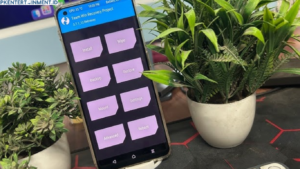Privasi saat berselancar di dunia maya adalah hal yang wajib dijaga. Salah satu fitur menarik di Firefox adalah Private Browsing, di mana aktivitas kamu saat browsing tidak akan tersimpan dalam riwayat. Tapi, tahukah kamu? Walaupun terlihat "rahasia," beberapa data seperti cache atau cookies tetap bisa meninggalkan jejak.
Nah, di artikel ini, aku bakal kasih tahu kamu Cara Menghapus Data Private Browsing di Firefox dengan mudah dan aman. Yuk, langsung simak tutorialnya sampai tuntas!
Daftar Isi Artikel
Apa Itu Private Browsing di Firefox?
Di Firefox, fitur ini memungkinkan kamu berselancar di internet tanpa meninggalkan jejak seperti history, cookies, atau data formulir. Artinya, semua aktivitas kamu hanya tersimpan sementara selama sesi private berlangsung.
Namun, ada hal yang perlu kamu tahu. Private Browsing tidak membuat kamu 100% anonim. Penyedia layanan internet (ISP), situs yang kamu kunjungi, atau bahkan administrator jaringan masih bisa melihat aktivitas online kamu. Jadi, jangan lupa tetap berhati-hati, ya!
Kenapa Penting Menghapus Data Private Browsing?
Mungkin kamu berpikir, "Bukannya Private Browsing sudah otomatis tidak menyimpan data?" Memang betul, tapi ada beberapa alasan kenapa kamu tetap perlu menghapus data seperti cache atau cookies:
- Meningkatkan Keamanan
Cache dan cookies bisa dimanfaatkan oleh pihak ketiga untuk melacak aktivitas kamu meskipun di mode private. - Mencegah Akses Tidak Sah
Jika komputer atau perangkat kamu digunakan orang lain, data sisa bisa saja diakses tanpa sepengetahuan kamu. - Mengoptimalkan Performa Browser
Data yang menumpuk, meskipun kecil, tetap bisa memengaruhi kinerja browser. Dengan menghapusnya, Firefox akan lebih ringan.
Langkah-langkah Cara Menghapus Data Private Browsing di Firefox

Oke, sekarang masuk ke bagian utama. Berikut langkah-langkah yang bisa kamu ikuti untuk menghapus data Private Browsing di Firefox.
Cara Manual
- Buka Firefox dan Masuk ke Menu Pengaturan
Klik ikon tiga garis di pojok kanan atas, lalu pilih Settings atau Pengaturan. - Akses Privasi dan Keamanan
Di menu pengaturan, pilih tab Privacy & Security. - Hapus Data Browsing
Gulir ke bagian Cookies and Site Data. Di sini, kamu bisa klik tombol Clear Data. Pastikan untuk mencentang Cached Web Content dan Cookies sebelum menghapusnya. - Hapus Riwayat Browsing
Masih di menu yang sama, cari bagian History, lalu klik Clear History. Pilih rentang waktu yang ingin kamu hapus, seperti "Everything" jika ingin membersihkan semuanya. - Konfirmasi Penghapusan
Setelah memilih data yang akan dihapus, klik OK atau Clear Now, dan selesai!
Cara Otomatis
Kalau kamu ingin cara yang lebih praktis, Firefox juga punya fitur penghapusan otomatis:
- Aktifkan Fitur Hapus Otomatis
Masih di tab Privacy & Security, cari bagian History. Ubah pengaturan menjadi Use custom settings for history. - Centang Hapus Data Setelah Browsing
Centang opsi Clear history when Firefox closes. Kamu bisa klik Settings untuk memilih data apa saja yang ingin dihapus otomatis. - Simpan Pengaturan
Klik OK, dan Firefox akan otomatis menghapus data setiap kali kamu menutup browser.
Tips Menjaga Privasi Lebih Aman Saat Browsing
Selain membersihkan data, ada beberapa tips tambahan yang bisa kamu lakukan untuk menjaga privasi lebih maksimal:
- Gunakan VPN
VPN membantu menyembunyikan lokasi asli kamu dan mengenkripsi koneksi internet. Cocok banget buat kamu yang ingin lebih anonim. - Matikan Cookie Pihak Ketiga
Di menu Privacy & Security, pastikan untuk memblokir cookie dari pihak ketiga yang sering digunakan untuk pelacakan. - Gunakan Add-on Keamanan
Firefox menyediakan berbagai add-on seperti uBlock Origin atau Privacy Badger untuk melindungi privasi kamu. - Perbarui Firefox Secara Berkala
Jangan lupa untuk selalu menggunakan versi terbaru Firefox agar mendapatkan fitur keamanan terbaru.
Kesimpulan
Itulah tadi tutorial lengkap tentang Cara Menghapus Data Private Browsing di Firefox. Dengan langkah-langkah sederhana di atas, privasi kamu saat browsing bisa lebih terjaga. Ingat, meskipun Private Browsing sudah melindungi sebagian besar aktivitas kamu, membersihkan data sisa tetap penting untuk keamanan tambahan.
Jadi, mulai sekarang jangan lupa untuk rutin menghapus data browsing, ya! Selamat mencoba, dan semoga informasi ini bermanfaat. Kalau kamu punya pertanyaan atau trik lain, jangan ragu buat share di kolom komentar.